Free Pascal programmieren lernen.
Installation der Lazarus IDE unter Linux
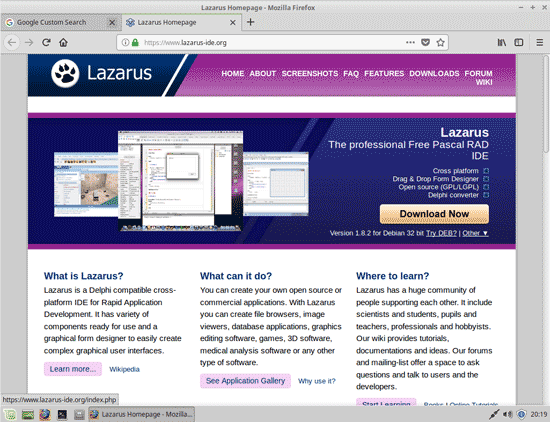
Abb. 1.01 Lazarus IDE Download
Die Webseite der Lazarus IDE findest Du unter www.lazarus-ide-org. Die Einstellungen für den Debian Download sollte für dich automatisch ausgewählt werden.
Die Aktuelle Version ist Lazarus 3.2 Stand 11.03.2024. Die Installation hat sich nicht verändert.
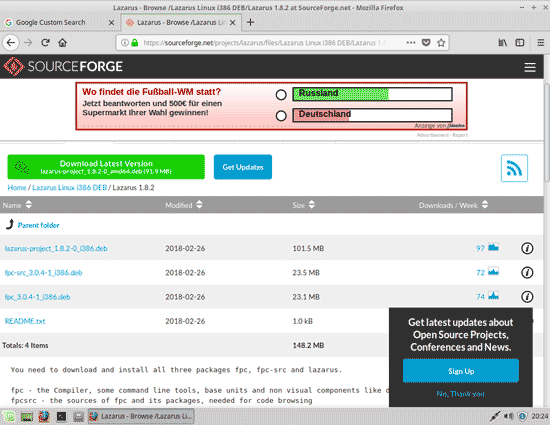
Abb. 1.02 Lazarus IDE Sourceforce.net
Die Lazarus IDE besteht bei Debian aus drei Teilen. Ladet euch alle drei Teile herunter.
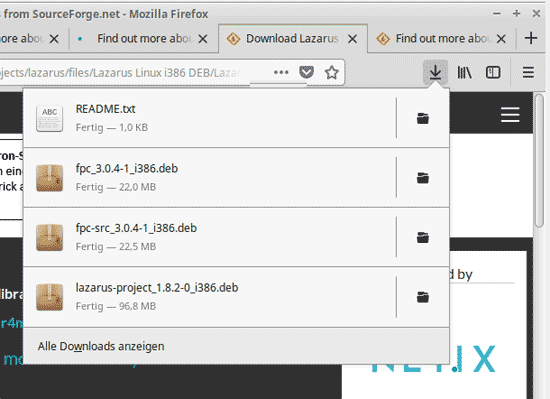
Abb. 1.03 Lazarus IDE Sourceforce
Ich habe für dieses Tutorials alle vier Dateien inklusive der Textdatei heruntergeladen.
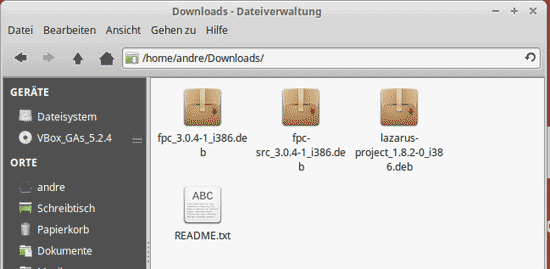
Abb 1.04 Lazarus IDE Download Ordner
Die herunter geladenen Dateien findest du im Download Ordner.
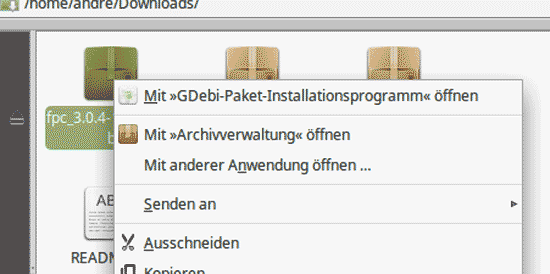
Abb. 1.05 Lazarus IDE GDebi Installationsprogramm
Klicke auf einen der beiden FPC Ordner mit einem Rechtsklick und klicke dann die Auswahl >Mit GDebi Installationsprogramm öffnen< an.

Abb. 1.06 Lazarus IDE ältere Version
Linux Mint beinhaltet ältere Pakete von Linux Mint und weist in diesem Schritt darauf hin. Den hinweis kannst du schließen und fortfahren.
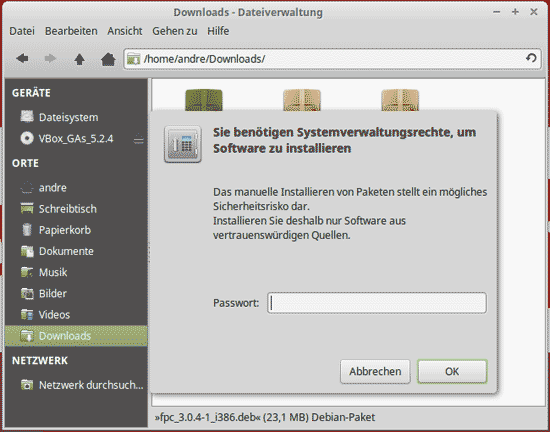
Abb 1.07 Lazarus IDE Systemverwaltungsrechte
Als nächstest musst du mit deinem Sudo Account einmal die Installation bestätigen.
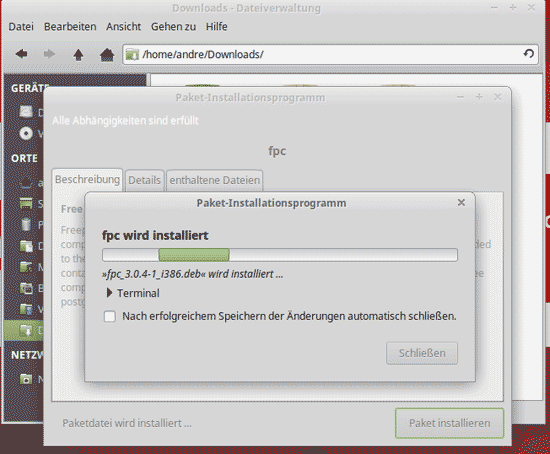
Abb. 1.08 Lazarus IDE fpc Installation
Abbildung 1.07 zeigt den Installationsverlauf. Führen diesen Prozess für den zweiten fpc Ordner durch.
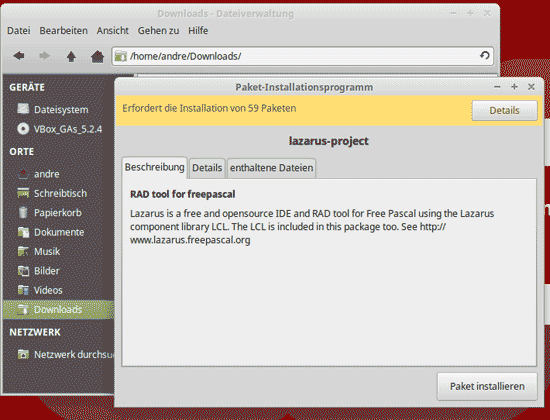
Abb. 1.09 Lazarus IDE Installation
In dem Bild Abb 1.08 siehst Du die Installation der Lazarus IDE diese benötigte noch zusätzliche Pakete die im Hintergrund mit installiert werden.
Abb. 1.10 Lazarus IDE erster Start StartIcon
Auf dem Linux Mint Button links unten kannst du unter Entwicklung das neu installierte Linux Mint finden. Starte die Lazarus IDE das erste mal durch einen klick auf den Lazarus Button.
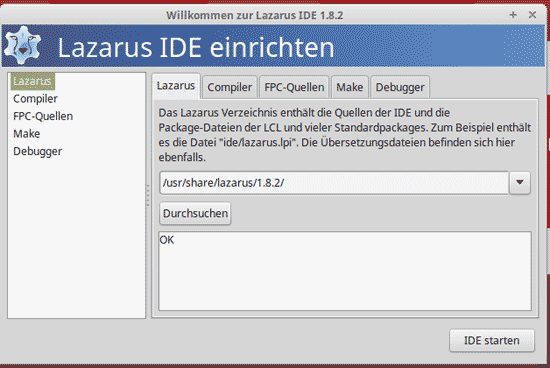
Abb. 1.11 Lazarus IDE einrichten
Als nächstes musst du die Lazarus IDE einrichten. Sehe dir einmal die einzelnen Unterpunkte an ob alle Links gesetzt sind. Dies sollte bei der Installation automatisch passiert sein. Danach kannst du die Lazarus IDE durch das klicken des starten Buttons starten.
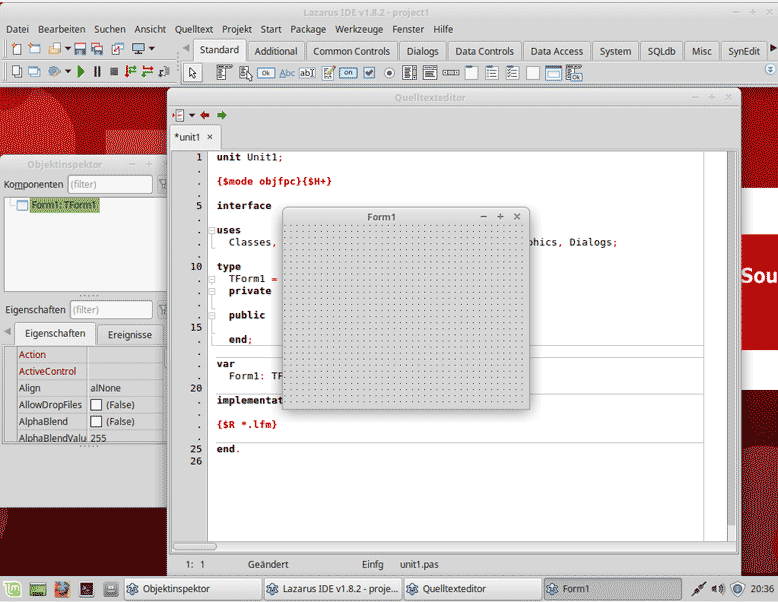
Abb. 1.13 Lazarus IDE Startfenster
Es öffenet sich die Lazarus IDE dies sollte wie in der oben zu sehende Abb 1.12 aussehen. Oben das Hauptfenster, links der Objektinspektor in der Mitte im Hintergrund der Quelltexteditor und im FOrdergrund das Form1 das die Benutzeroberfläche für ein zu entwickelndes Programm dar stellt.
Bei der Version 21.3 müssen unter Linux folgende Pakete installiert werden.
sudo apt-get install libx11-dev
sudo apt-get install libgdk-pixbuf2.0-dev
sudo apt-get install libpango1.0-dev
sudo apt-get install libgtk2.0-dev
sudo apt-get install freeglut3-dev
sudo apt-get install git
